Se le ha enviado el número de una persona para llamar pero, antes de hacer esto, ¿le gustaría guardar el contacto en la libreta de direcciones? ¿Recibiste la llamada de un número no guardado en tu smartphone y ahora te gustaría guardarla para no perderla nunca? Si este es el caso, no te preocupes, porque has venido al lugar correcto en el momento correcto.
De hecho, en la guía de hoy te mostraré como guardar numeros en tu telefono utilizando la agenda del teléfono inteligente, ya sea un dispositivo Android o un iPhone, esta operación implicará guardar el contacto en la memoria interna del dispositivo pero, si es necesario, puede habilitar la sincronización de datos con la nube de Google o Apple (iCloud), para que pueda estar seguro de que nunca podrá perderlos. Finalmente, le mostraré cómo guardar un número directamente en la SIM, para poder llevar la libreta de direcciones incluso si extrae la tarjeta para insertarla en un nuevo teléfono inteligente.
Apuesto a que no puedes esperar para comenzar a leer los consejos que he preparado para ti, ¿verdad? Entonces no se demore y comience de inmediato. Todo lo que tienes que hacer es sentarte cómodamente, dedicar unos minutos de tu tiempo libre y prestar atención a los consejos que escribí para ti en este tutorial mío. ¿Estás listo? ¡Bien! ¡Buena lectura!
índice
- Guardar números en un teléfono Android
- Salvare i numeri su iPhone
- Cómo guardar números de teléfono en la SIM
Guardar números en un teléfono Android
desear guardar un número en un teléfono Android? Entonces esta es la sección del tutorial que más te conviene. De hecho, a continuación te mostraré cómo almacenar un número en la libreta de direcciones y, posteriormente, cómo activar la sincronización de contactos con la cuenta de Google, para no arriesgarte a perder todos los números guardados y así poder restaurarlos. en un instante (además de sincronizarlos en todos tus dispositivos)!
Guardar un número en la agenda
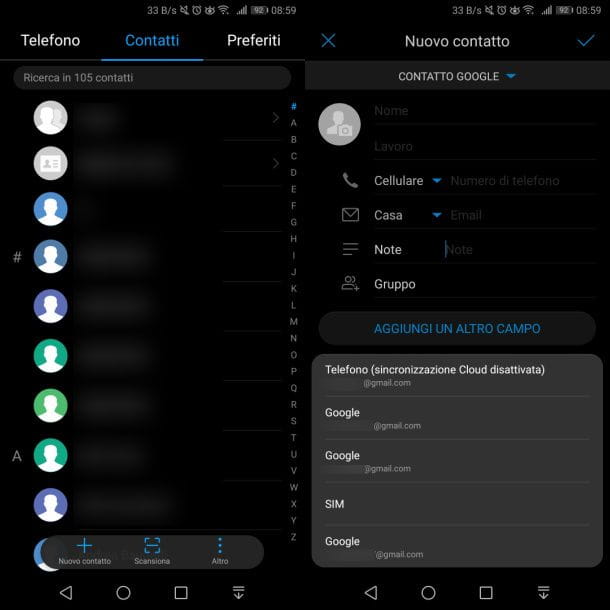
Con almacenar un número en la agenda, puede actuar de dos maneras: crear una nueva entrada directamente desde la agenda o guardar un número en el registro de llamadas. Pero vamos en orden.
Dado que no todos los smartphones Android son iguales, el procedimiento que te mostraré en las siguientes líneas puede ser diferente al que debes realizar en tu móvil. Pero tome lo que le mostraré como modelo para crear un nuevo contacto en la libreta de direcciones también. Para hacer esto, inicie la aplicación Contacto (el que tiene elicono de agenda) y toca + botón, Comedia Nuevo contacto.
En la tarjeta que se le muestra, deberá completar un formulario con todas las entradas necesarias para crear el nuevo contacto. Luego ingrese su nombre y/o apellido en el campo Nombre, y el número de teléfono en el campo junto a la redacción Teléfono (con código del país). Puede usar el menú desplegable para etiquetar el número de teléfono de manera diferente, como Trabajar, principal, Hogar, Etc.
Una vez hecho esto, puede rellenar el resto de campos que se muestran en pantalla, si lo considera oportuno. Ahora, muévase al área superior y toque la redacción Póngase en contacto con Google. Se le mostrará un cuadro para elegir dónde guardar el contacto. Por defecto ya está configurado como Póngase en contacto con Google, si ha asociado una cuenta de Google con su teléfono inteligente pero, alternativamente, puede optar por guardarla en el Tarjeta SIM.
Mi consejo es dejar todo como está, dejando la sincronización directamente en la cuenta de Google. En cualquier caso, en el próximo capítulo te mostraré cómo activar la sincronización para asegurarte de que los contactos estén siempre disponibles en cualquier dispositivo, especialmente si necesitas reemplazar tu teléfono inteligente. Después de haber ingresado los valores en todos los campos necesarios, toque el ícono √ en la parte superior, para confirmar el guardado en la libreta de direcciones y en la cuenta de Google.
Si necesita guardar un número que le ha llamado o al que ha llamado, puede proceder directamente desde el registro de llamadas. Inicie la aplicación Teléfono (el icono con el auricular de teléfono) y tocaicono (s) junto al número que desea almacenar. Una vez hecho esto, en la nueva pantalla, pulsa la tecla Crear nuevo contacto y seguir el mismo procedimiento que te indiqué en los párrafos anteriores.
Si el número de teléfono a guardar se va a asociar a un contacto que ya existe en la libreta de direcciones, pulse la tecla Guardar en contacto existente y elige el nombre del contacto al que asociar el número, pulsando el icono √ en la parte superior para confirmar los cambios.
Sincronizar la libreta de direcciones con la cuenta de Google
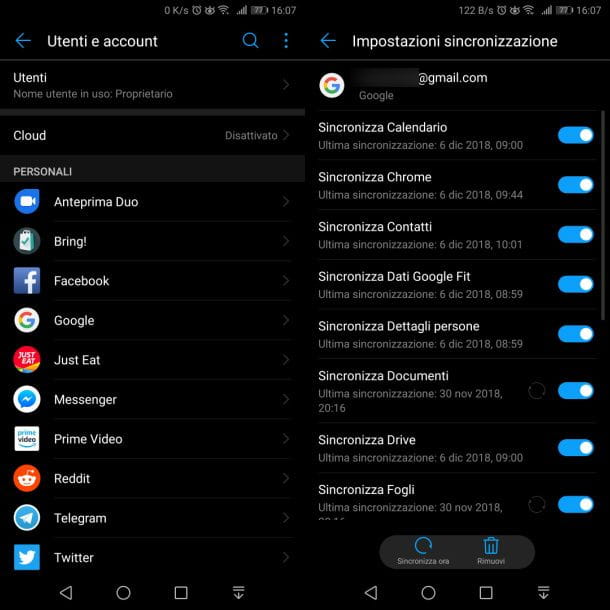
Cuando se configura por primera vez un teléfono inteligente Android, se le solicita que agregue un Cuenta de Google, con el fin de mantener los datos del dispositivo sincronizados con su cuenta y viceversa. Esta operación es muy útil si utiliza varios dispositivos y desea mantener los datos sincronizados entre ellos o si, tras la sustitución del teléfono inteligente, desea restaurar los datos (en este caso, los contactos de la libreta de direcciones de Google) .
El procedimiento anterior es simple de realizar - lo primero que debe hacer es agregar una cuenta de Google, operación que puede llevarse a cabo tanto durante la primera fase de configuración del dispositivo, de la que te hablé en esta guía, como actuando desde los ajustes de Android. En este último caso, abra el menú ajustes (el icono de engranaje ubicado en la pantalla de inicio) y seleccione los elementos Usuarios y cuentas > Agregar cuenta > Google, luego siga el procedimiento en pantalla para iniciar sesión con la cuenta de Google. Si quieres saber más sobre el tema, te recomiendo que consultes mi guía sobre cómo asociar un teléfono Android con Google.
Ya sea que haya agregado una cuenta o lo haya hecho durante la configuración inicial, debe asegurarse de que la sincronización de contactos esté activada. Para hacer esto, inicie la aplicación ajustes que encuentras en la pantalla de inicio, y accede a los elementos Usuarios y cuentas > Google > [su cuenta]. Entre los elementos de la lista, asegúrese de que la opción esté habilitada Sincronizar contactos. Si no, mueva la palanca de OFF a ON.
A partir de este momento, todos los contactos de la libreta de direcciones de Google se sincronizarán con el teléfono a visualizar. Si realiza un cambio en un contacto, se sincronizará con la cuenta de Google, por lo que el cambio también se puede ver en otros dispositivos.
Salvare i numeri su iPhone
Si tienes un iPhone, en los siguientes párrafos te mostraré cómo guardar un número en la guía telefónica y, sobre todo, cómo sincronizarlo con iCloud: de esta forma te asegurarás de recuperar los datos en caso de sustitución o reinicio del dispositivo.
Guardar un número en la agenda
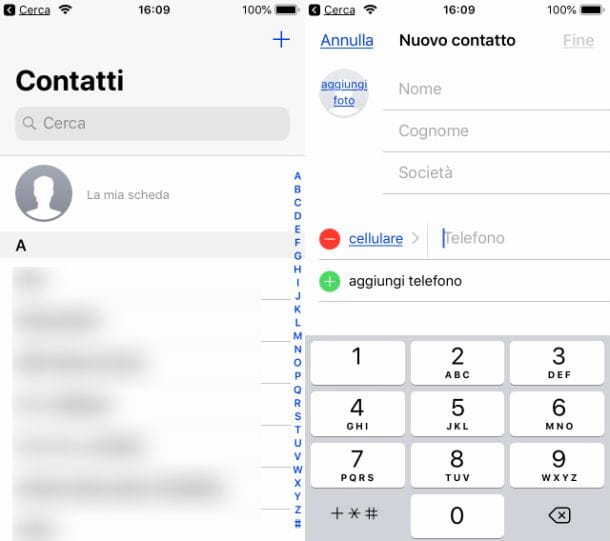
Con almacenar un número en la agenda del iPhone, inicia la aplicación Contacto o, alternativamente, la aplicación Teléfono, luego tocando en la tarjeta Contacto. En este punto, toque el icono + situado en la parte superior derecha y, en la nueva pantalla, rellenar los datos en pantalla relativos al contacto.
Específicamente, indica al menos su propia nombre, en el campo correspondiente y, a continuación, toque el texto Añadir teléfono, para introducir un número de teléfono. Cuando haya terminado, toque el elemento final, ubicado en la parte superior derecha, para guardar el contacto en la libreta de direcciones.
Si quieres guardar un número al que llamaste o que te llamó, puedes actuar directamente a través del registro de llamadas de la app Teléfono. Así que comience este último y toque la redacción. reciente. Una vez hecho esto, localiza el número de teléfono que deseas guardar y presiona el ícono (I) colocado al lado.
Ahora, solo tienes que seleccionar el elemento Crear nuevo contacto y sigue el mismo procedimiento que te indiqué en las líneas anteriores. Si desea agregar el número a un contacto que ya existe en la libreta de direcciones, toque la entrada Agregar a un contacto y seleccione uno de la lista. Luego presione el botón refrescar, ubicado en la parte superior derecha, para confirmar el procedimiento.
Sincroniza la libreta de direcciones con iCloud
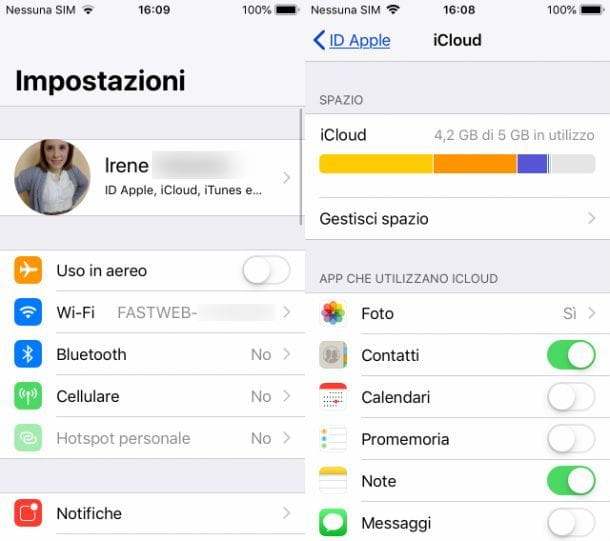
Por defecto, el sincronización de la libreta de direcciones con iCloud ya debería estar habilitado en el iPhone, después de haber emparejado la ID de Apple con el teléfono inteligente. Puede realizar esta operación durante la fase de inicialización del dispositivo o en un momento posterior, tocando en ajustes > Iniciar sesión en iPhone y siguiendo el procedimiento en pantalla.
Después de iniciar sesión con iCloud en el iPhone, vaya a ajustes > [Tu nombre] > iCloud y asegúrese de que se mueva a ON la palanca en correspondencia con la redacción Contacto. Los procedimientos que te acabo de mostrar se pueden profundizar consultando mi guía sobre cómo sincronizar contactos en iPhone.
Cómo guardar números de teléfono en la SIM
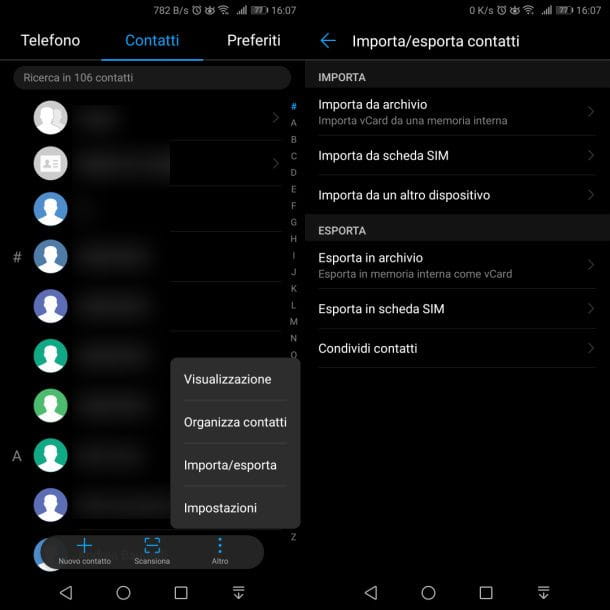
Como te expliqué en los párrafos anteriores, los números guardados en el Android se pueden asociar a la SIM o a la memoria del dispositivo, que luego se sincronizará con la cuenta de Google. Sin embargo, es posible realizar el procedimiento inverso, esto transfiriendo un número guardado en la cuenta de Google en la SIM.
Esta operación se puede realizar a través de aplicaciones de terceros o mediante las mismas herramientas que pone a disposición Android. Simplemente inicie la aplicación Contacto, toca el icono Más (tiene el símbolo ⋮) en la parte inferior y seleccione el elemento Importación y exportación; en la nueva pantalla, elige la opción Exportar a la tarjeta SIM para iniciar el proceso de transferencia de contactos a la tarjeta SIM de su teléfono. Si desea obtener más información, le sugiero que lea esta guía mía.
Para iPhone, los contactos no se pueden guardar en la SIM, ya que estos se guardan en el teléfono y, en su caso, en iCloud, si la opción está activada. Te hablé de este procedimiento en este capítulo, pero si quieres aprender más sobre el paso de contactos del iPhone a la SIM, te sugiero que leas esta otra guía mía.


























